কখনও কখনও উইন্ডোজ 10 প্রিন্টার সংযোগ করার সময় ব্যবহারকারীরা একটি ত্রুটির সম্মুখীন হয় যা বলে “সক্রিয় ডিরেক্টরি ডোমেন পরিষেবাগুলি বর্তমানে অনুপলব্ধ৷”. ত্রুটির মানে হল যে সিস্টেমটি প্রিন্টারের সাথে খুঁজে পেতে এবং সংযোগ করতে সক্ষম নয়. কম্পিউটার এই সিস্টেমের সাহায্যে সমস্ত সংস্থান পরিচালনা করে. ড্রাইভার এবং প্রশাসনিক অনুমতি নিয়ে সমস্যা তৈরি হলে এই ত্রুটিটি সর্বদা পপ আপ হয়. কম্পিউটারকে প্রিন্টারের সাথে সংযোগ করতে বাধা দেওয়ার ত্রুটি.
এই অনুচ্ছেদে, আমি আপনাকে সর্বোত্তম এবং সহজ সমাধান দিয়ে এই ত্রুটিটি সমাধান করতে গাইড করব. এই ত্রুটি অপসারণ করার জন্য নীচের পদক্ষেপগুলি অনুসরণ করুন.
এই সমস্যা সমাধানের জন্য তিনটি পদ্ধতি উপলব্ধ আছে. আপনি এক এক করে এই সব উপায় চেষ্টা করতে পারেন.
পদ্ধতি 1: নেটওয়ার্ক ইনস্টলেশন পরীক্ষা করুন এবং ম্যানুয়ালি প্রিন্টার যোগ করুন
কখনও কখনও সমস্যার জন্য খুব সহজ সমাধান. আমাদের প্রথমেই যা করতে হবে তা হল প্রিন্টার ইনস্টল করা বা না?
আপনাকে এই ধাপগুলো চেক করতে হবে. সক্রিয় ডিরেক্টরির সমাধান করতে আমাকে অনুসরণ করুন ডোমেন পরিষেবাগুলি বর্তমানে অনুপলব্ধ উইন্ডোজ৷ 10
- চাপুন উইন্ডোজ কী + এক্স
- কন্ট্রোল প্যানেলে ক্লিক করুন
- এখন Devices and Printers অপশনটি খুঁজুন এবং এটিতে ক্লিক করুন.
- আপনি ডিভাইস এবং প্রিন্টার দুটি বিভাগ দেখতে পারেন.
- আপনার প্রিন্টার উপলব্ধ কি না পরীক্ষা করুন. যদি উপস্থিত থাকে তাহলে সংযুক্ত কি না দেখতে এটিতে ডাবল ক্লিক করুন.
- যদি আপনার প্রিন্টার উপস্থিত না থাকে তবে আপনি এটি ম্যানুয়ালি যোগ করতে পারেন. Add printer এ ক্লিক করুন এবং তালিকা থেকে প্রিন্টার নির্বাচন করুন এবং এটি যোগ করুন.
- যদি আপনার প্রিন্টার সফলভাবে আপনার কম্পিউটারের সাথে সংযোগ করে তাহলে এটি স্বাভাবিকভাবে কাজ করে.
যদি এখনও ত্রুটি বিদ্যমান থাকে তবে পরবর্তী সমাধানের জন্য যান

পদ্ধতি 2: প্রিন্টার স্পুলার সেটিংস পরিবর্তন করুন
- চাপুন উইন্ডোজ লোগো কী এবং আর রান বক্স কল করতে
- ডায়ালগ বক্সে টাইপ করুন services.msc এবং পরিষেবা উইন্ডোটি আনতে এন্টার টিপুন.
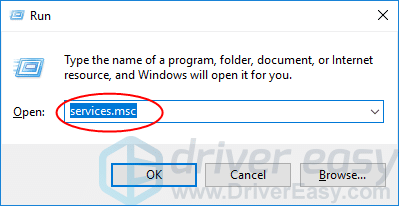
- রাইট-ক্লিক করুন প্রিন্টার স্পুলার পরিষেবা এবং ক্লিক করুন শুরু করুন.
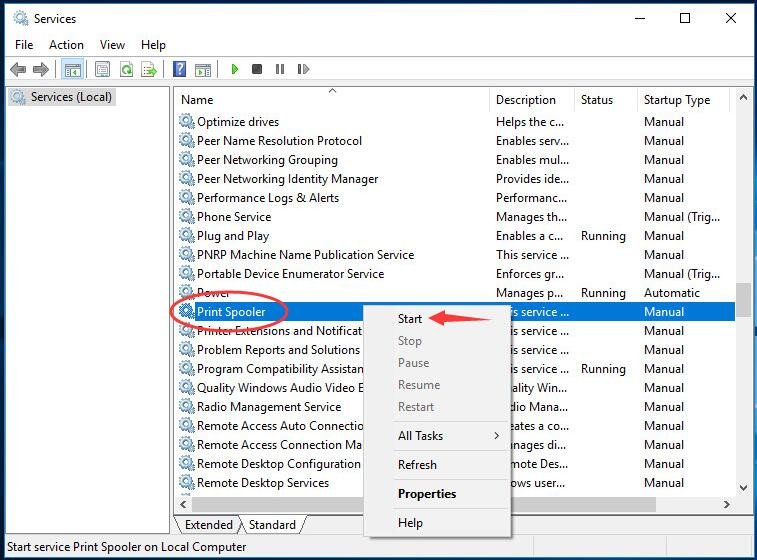
- শুরু করার পরে এটিতে ডাবল ক্লিক করুন. এর স্টার্টআপের ধরন সেট করুন স্বয়ংক্রিয়. তারপর ক্লিক করুন ঠিক আছে সেটিং সংরক্ষণ করতে.
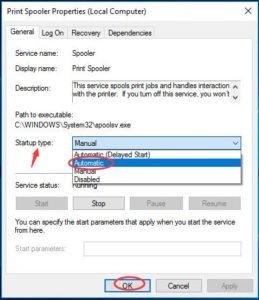
- পরিষেবা উইন্ডো বন্ধ করুন এবং আপনি সফলভাবে কাজ করে এমন ফাইলগুলি মুদ্রণ করতে পারেন কিনা তা পরীক্ষা করুন৷.
পদ্ধতি 3: প্রিন্টারপোর্ট এবং উইন্ডোজে অ্যাক্সেস মঞ্জুর করা
যদি উভয় পদ্ধতি কাজ না করে তবে আমাদের রেজিস্ট্রি সম্পাদকের সাহায্যে অনুমতি পরিবর্তন করার চেষ্টা করা উচিত. আপনাকে প্রিন্টার পোর্টে অনুদানের অনুমতি দিতে হবে.
- উইন্ডোজ লোগো কী এবং আর রান অ্যাপ্লিকেশন চালু করতে.
- টাইপ regedit এবং টিপুন প্রবেশ করুন রেজিস্ট্রি এডিটর খুলতে.

ক্লিক হ্যাঁ যখন ব্যবহারকারী অ্যাকাউন্ট নিয়ন্ত্রণ দ্বারা অনুরোধ করা হয়.
- একবার রেজিস্ট্রি এডিটরে, নিম্নলিখিত ফাইল পাথে নেভিগেট করুন:
- রেজিস্ট্রি উইন্ডোতে, যাও HKEY_CURRENT_USER > সফটওয়্যার > মাইক্রোসফট > উইন্ডোজ এনটি > বর্তমান সংস্করণ.
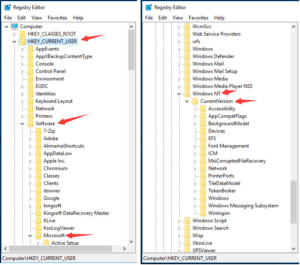
- রাইট-ক্লিক করুন ডিভাইস অধীন বর্তমান সংস্করণ ডায়ালগ.
তারপর ক্লিক করুন অনুমতি.
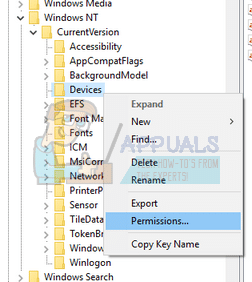
- এই তালিকা থেকে আপনার অ্যাকাউন্ট খুঁজুন. এর অধীনে সমস্ত চেকবক্সে টিকমার্ক করুন “অনুমতি” কলাম.
- জন্য একই পদ্ধতি করুন “প্রিন্টারপোর্ট” এবং “জানালা” তালিকা.
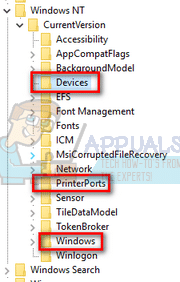
- সফলভাবে সম্পন্ন করার পরে. আপনার কম্পিউটার পুনরায় চালু করুন.
এখানে আপনি সফল ত্রুটি সমাধান করেছেন সক্রিয় ডিরেক্টরি ডোমেন পরিষেবাগুলি বর্তমানে অনুপলব্ধ উইন্ডোজ৷ 10.আমি আশা করি আপনি আপনার সমাধান পেয়েছেন. আমার পোস্টটি ভালো লাগলে অনুগ্রহ করে ফেসবুকের মাধ্যমে দরিদ্র মানুষের সাথে শেয়ার করুন, টুইটার, লিঙ্কড ইন, ইত্যাদি.


![নিবন্ধটি সম্পর্কে আরও পড়ুন ভয়েসমেল আইফোনে কাজ করছে না? [সহজে সমাধান করুন]](https://toolpub.com/wp-content/uploads/2021/11/jason-goodman-BAanEbxe9No-unsplash-200x300.jpg)
